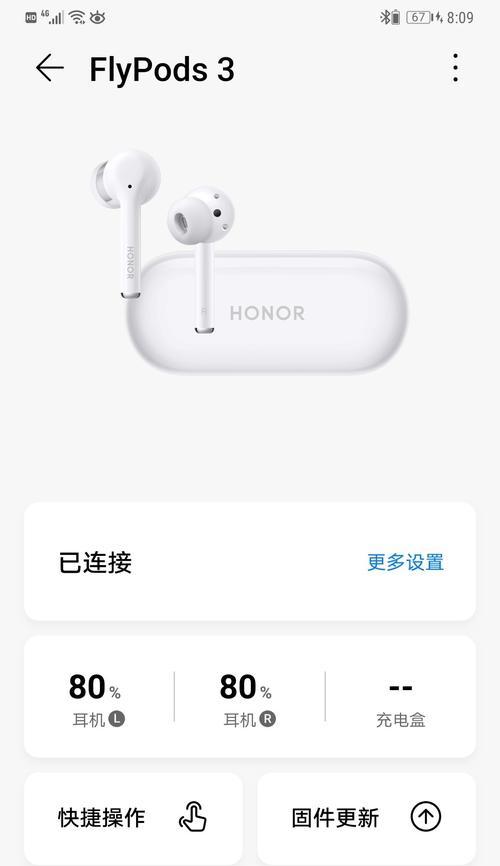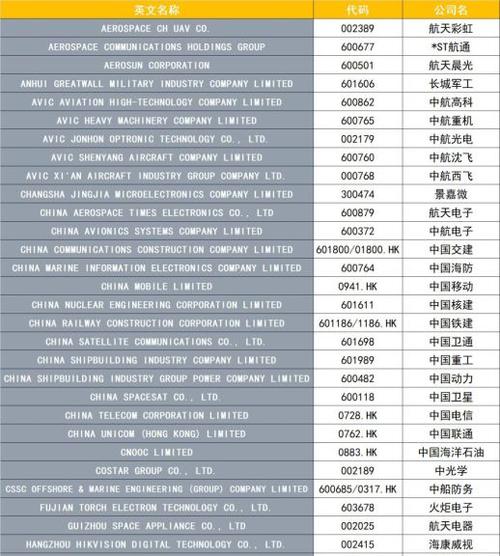电脑充电时突然黑屏?别慌,看看这些解决方法!
- 电脑知识
- 2024-12-24
- 30
在我们使用电脑的过程中,有时候会遇到电脑在充电过程中突然黑屏的情况。这个问题可能会让人感到困扰,特别是当我们正在处理重要的工作或者在玩游戏时。不过,不用担心,本文将为你介绍一些解决方法,帮助你解决这个问题。

一、检查电源适配器是否连接稳固
在充电过程中,如果电源适配器没有牢固连接到电脑,可能会导致电脑黑屏。请检查电源适配器是否插入正确并连接紧密。
二、更换充电线
有时候,充电线可能会因为长期使用而损坏。如果你怀疑是充电线的问题导致了电脑黑屏,尝试更换一条新的充电线,并观察是否问题得到解决。

三、清洁充电接口
充电接口上的灰尘或污垢可能会影响充电效果,甚至导致电脑黑屏。使用棉签轻轻清洁充电接口,确保接口干净。
四、检查电池状态
如果你的电脑使用可拆卸式电池,检查电池是否完好,并确保电池没有松动。有时候电池连接不良也会导致电脑黑屏。
五、关闭其他设备
有时候电脑充电时连接的其他设备可能会导致充电问题。尝试断开其他设备,只保留充电器连接,看看问题是否解决。

六、检查电源插座
有时候电源插座本身出现问题,比如电压不稳定,或者插座短路等。尝试将电脑连接到另一个插座上,并观察是否问题仍然存在。
七、重启电脑
在遇到电脑黑屏时,尝试通过长按电源按钮来重启电脑。有时候简单的重启可以解决一些临时的问题。
八、更新驱动程序
过时的或者不兼容的驱动程序可能会导致电脑黑屏。尝试更新驱动程序到最新版本,看看问题是否得到解决。
九、检查操作系统更新
有时候操作系统更新也可以修复一些问题,包括电脑充电时黑屏。打开操作系统的更新功能,检查是否有可用的更新。
十、进入安全模式
如果电脑在充电时黑屏,尝试进入安全模式。在安全模式下,你可以检查是否有冲突的软件或者驱动程序导致了这个问题。
十一、检查硬件故障
如果以上方法都没有解决问题,可能是因为电脑硬件出现了故障。请联系电脑维修专业人员来进行进一步的诊断和修复。
十二、更换电池
如果你的电脑使用的是固定式电池,有可能是电池本身出现了问题。尝试更换新的电池,并观察是否解决了电脑充电时黑屏的问题。
十三、修复操作系统
如果以上方法都没有解决问题,你可以考虑使用操作系统的修复功能来修复可能存在的错误。
十四、备份数据
在进行任何修复或者更换硬件之前,务必备份好你的重要数据。以免发生意外导致数据丢失。
十五、寻求专业帮助
如果你尝试了以上的方法仍然不能解决问题,那么建议你寻求专业的电脑维修帮助,让专业人员来检查和修复你的电脑。
当你的电脑在充电过程中突然黑屏时,不要慌张。通过检查电源适配器、充电线,清洁充电接口等方法,很可能可以解决这个问题。如果问题依然存在,可以尝试重启电脑、更新驱动程序、检查操作系统更新等。如果以上方法都无效,可能是硬件故障或者需要进行操作系统修复。无论如何,在进行任何操作之前,请务必备份好你的重要数据,并在需要时寻求专业帮助。
版权声明:本文内容由互联网用户自发贡献,该文观点仅代表作者本人。本站仅提供信息存储空间服务,不拥有所有权,不承担相关法律责任。如发现本站有涉嫌抄袭侵权/违法违规的内容, 请发送邮件至 3561739510@qq.com 举报,一经查实,本站将立刻删除。!
本文链接:https://www.zhenyan.net/article-5259-1.html